Cum să faci un site web pentru afaceri mici cu WordPress în 2024
Publicat: 2024-05-30Construirea unui site web nou-nouț pentru afacerea dvs. este un pas grozav către crearea unei amprente digitale. Site-urile web moderne fac mai mult decât să afișeze informații - captează oamenii în canalul dvs. de vânzări, stimulează vânzările și pot fi active eficiente pentru marketingul continuu. Din fericire, WordPress oferă flexibilitate, scalabilitate și o mulțime de instrumente adaptate pentru site-urile web de afaceri. Acest ghid vă va ghida prin cum să construiți un site web practic și eficient pentru afaceri mici cu WordPress.
TL;DR
- De ce WordPress? Oferă utilizatorilor flexibilitate, personalizare și scalabilitate.
- Avem 7 pași simpli pentru a vă crea site-ul pentru afaceri mici cu doar câteva instrumente.
- Cum AI face crearea unui site web ușoară și incredibil de rapidă. Construim un site web pentru IMM-uri în 30 de minute cu Divi AI - exemple de solicitări incluse!
- 1 De ce ar trebui să utilizați WordPress pentru a crea un site web pentru afaceri mici?
- 2 Cum să faci un site web pentru afaceri mici cu WordPress
- 2.1 Pasul 1: Alegeți un furnizor de găzduire WordPress + un registrator de domeniu
- 2.2 Pasul 2: Alegeți o temă WordPress personalizabilă
- 2.3 Pasul 3: Creați o pagină de pornire, un antet și un subsol cu Divi AI
- 2.4 Pasul 4: Îmbunătățiți-vă site-ul cu pluginuri WordPress și produse Divi Marketplace
- 2.5 Pasul 5: Conectați alte instrumente
- 3 Divi AI este cel mai bun generator de site-uri AI pentru WordPress
De ce ar trebui să utilizați WordPress pentru a crea un site web pentru afaceri mici?
WordPress este cel mai popular sistem de management al conținutului (CMS) din lume. Datorită acoperirii sale vaste și reputației de a fi o platformă excelentă pentru întreprinderile mici, este adesea unul dintre primele considerații pentru un site web de afaceri mici. Iată câteva dintre cele mai importante motive pentru a alege WordPress în locul soluțiilor all-in-one precum Wix sau Shopify:
- Cost-eficiență: WordPress este gratuit și multe dintre pluginurile și temele sale sunt, de asemenea, gratuite sau foarte accesibile, făcându-l accesibil pentru companii cu un buget restrâns. Cu WordPress, puteți crea un site web personalizat cu un buget, ceea ce nu este întotdeauna cazul altor platforme.
- Ușurință în utilizare: Cu numeroase teme și pluginuri, proprietarii de întreprinderi mici pot crea un site web funcțional fără să știe cum să codifice. Aceasta include funcționalități avansate, cum ar fi crearea unui site de membru, preluarea rezervărilor plătite pentru clienți, vânzarea de produse online, găzduirea unui forum privat și, literalmente, multe altele.
- Scalabilitate: pe măsură ce afacerea dvs. crește, site-ul dvs. WordPress poate crește cu ușurință odată cu acesta, găzduind mai multe pagini, tehnologie mai sofisticată și trafic crescut fără a fi nevoie de o schimbare a platformei. Adesea vedem că companiile reușesc doar pentru a descoperi că funcțiile de care au nevoie pentru a-și dezvolta afacerea le vor costa peste 150 USD/lună (Wix și Shopify măresc rapid costurile de afaceri în schimbul funcțiilor pe care tocmai le-ați fi putut obține cu WordPress).
Dacă doriți să vedeți aceste comparații jucate, am creat comparații între WordPress vs Shopify și WordPress vs Wix.
Cum să faci un site web pentru afaceri mici cu WordPress
În zilele noastre, crearea unui site web nu este chiar atât de dificilă. Dar să ai o mână de ajutor este frumos dacă nu ai făcut asta niciodată. Mai jos, vom acoperi toți pașii de bază. Din când în când, vom face referire la alte ghiduri pentru sarcini specifice, astfel încât să putem menține acest ghid accesibil și rapid pentru dvs.
În primul rând, trebuie să pregătiți găzduirea și un nume de domeniu pentru noul dvs. site web de afaceri mici.
Pasul 1: Alegeți un furnizor de găzduire WordPress + un registrator de domeniu
Pentru majoritatea întreprinderilor mici, alegerea furnizorului de găzduire potrivit este esențială. Siteground este recomandat pentru serviciul său excelent pentru clienți, funcțiile de securitate robuste și capabilitățile de găzduire optimizate pentru WordPress. Iată cum să începeți:
- Alegeți un plan de găzduire: selectați un plan care se potrivește dimensiunii afacerii dvs. și traficului așteptat. Siteground oferă diverse planuri adaptate nevoilor diferite. Cel mai ieftin plan al său este mai mult decât suficient pentru a crea un nou site web de afaceri. Puteți crește oricând resursele pentru a crea site-uri mai mari și mai rapide în viitor.
- Înregistrați un domeniu: pentru comoditate, alegeți un nume de domeniu care să reprezinte afacerea dvs. și înregistrați-l prin Siteground. Alternativ, puteți achiziționa domenii de pe Namecheap pentru un pic mai ieftin (dar adaugă câțiva pași la procesul de configurare). Noul tău domeniu poate fi folosit și pentru a configura adresa de e-mail a companiei.
Pentru instrucțiuni detaliate despre configurarea găzduirii și a unui domeniu, consultați ghidul nostru complet de găzduire și configurare a domeniului.
Pasul 2: Alegeți o temă WordPress personalizabilă
Selectarea temei potrivite este crucială, deoarece oferă designul site-ului dvs. WordPress și funcționalitatea de bază. Luați în considerare ceva care vă permite să creați site-uri web atrăgătoare din punct de vedere vizual și complet funcționale.
Ne-am propus să facem cea mai bună temă WordPress posibilă. În loc să îi punem pe utilizatori să aleagă atât o temă, cât și un generator de pagini, am simplificat ceea ce înseamnă în mod tradițional să lucrezi cu WordPress. Cu Divi, utilizatorii obțin cel mai personalizabil generator de pagini WordPress integrat direct într-o temă. La baza sa, Divi vă oferă o experiență vizuală completă de creare de site-uri web. Fiecare pagină, fiecare postare de blog, tip de postare personalizat și fiecare antet/subsol pot fi construite folosind colecția extinsă de module Divi (blocurile de bază ale paginilor web).
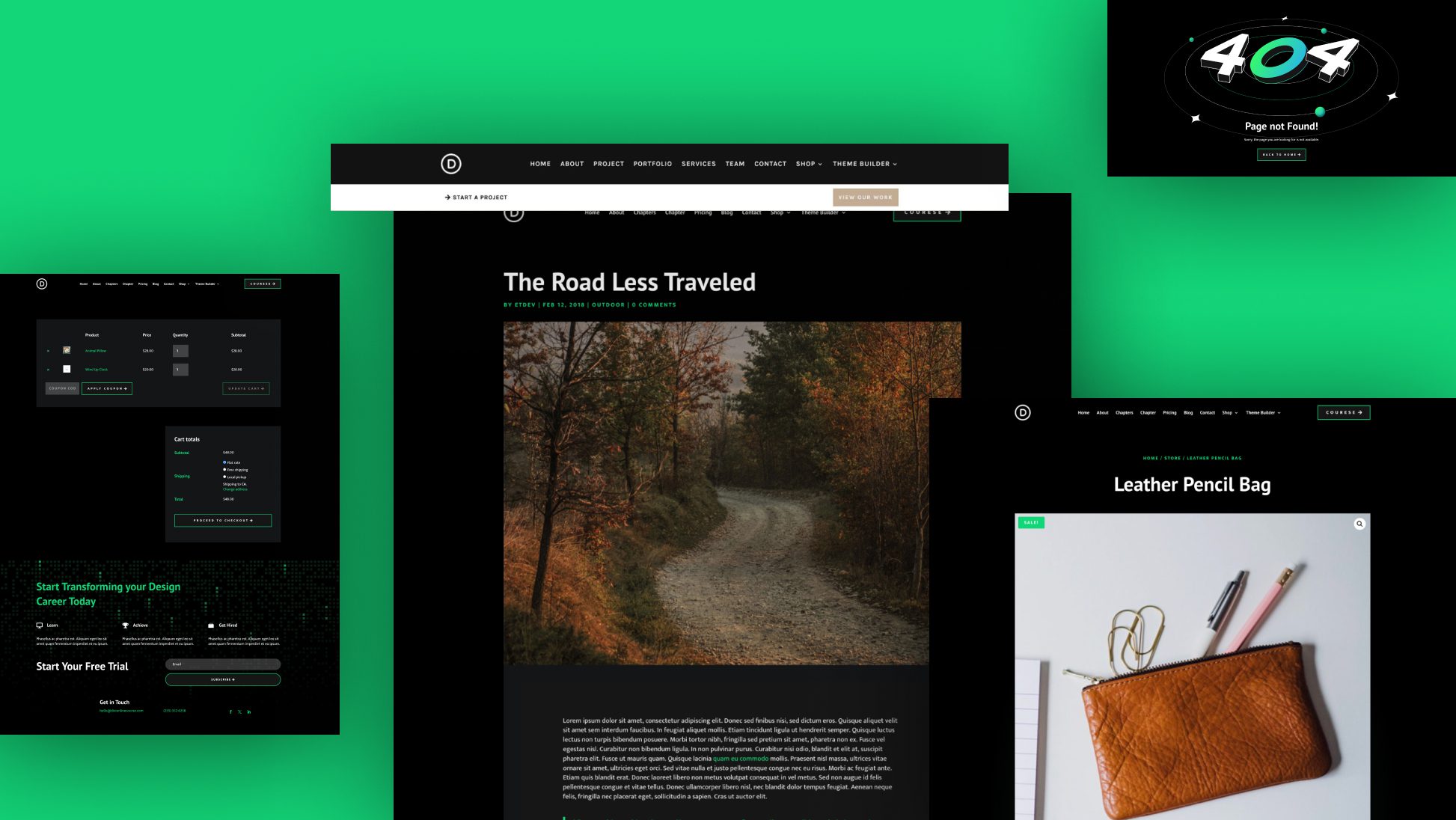
Doar unul dintre sutele de pachete de proiectare și teme incluse în Divi
Pe măsură ce lucrați cu Divi, veți vedea că este un întreg sistem de design web și este ușor de utilizat. Odată ce îl instalăm, vă vom arăta cum poate folosi Divi AI pentru a automatiza acel sistem de proiectare în avantajul dvs.
Obțineți Divi + Divi AI acum
Cum se instalează Divi
Pentru a instala tema Divi, accesați Aspect > Teme din bara laterală de administrare.
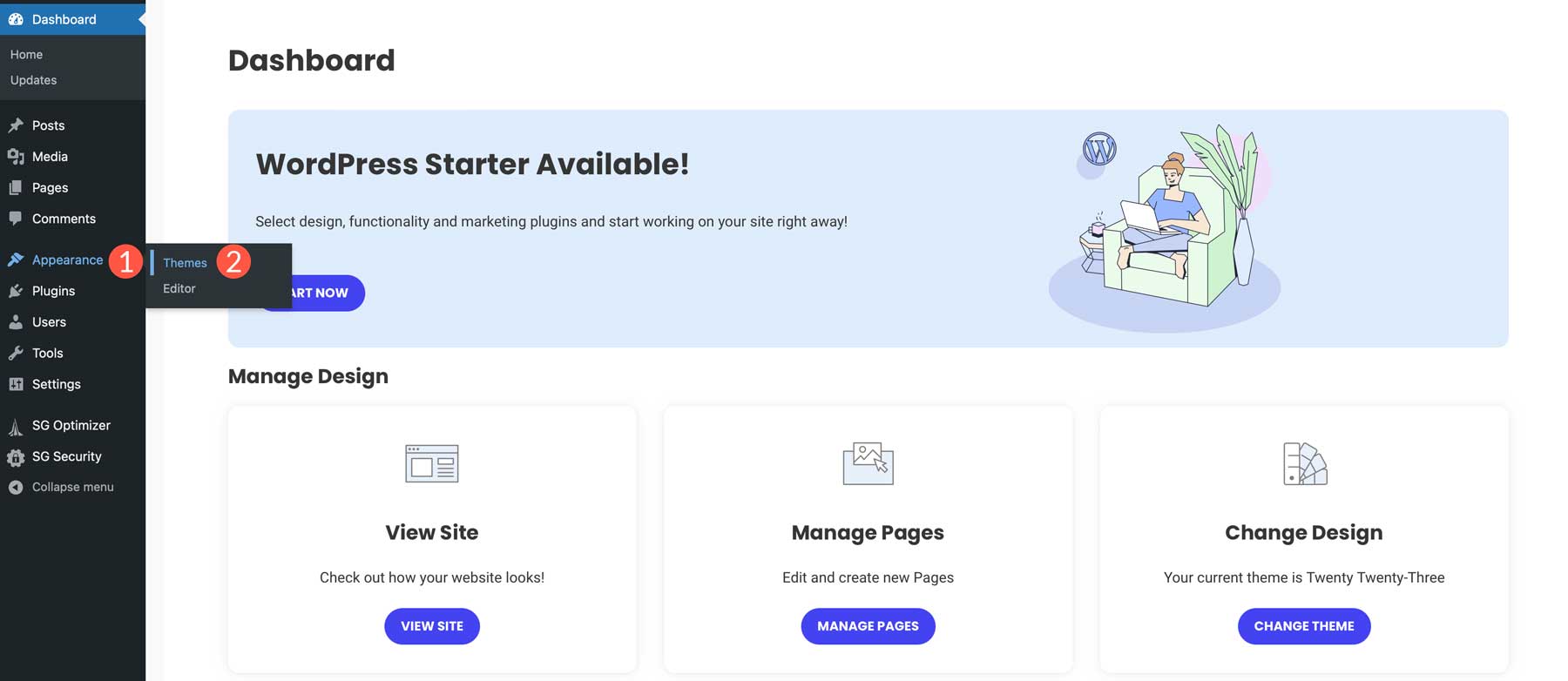
Alegeți Adăugați o temă nouă pentru a vedea opțiunea de a încărca Divi.
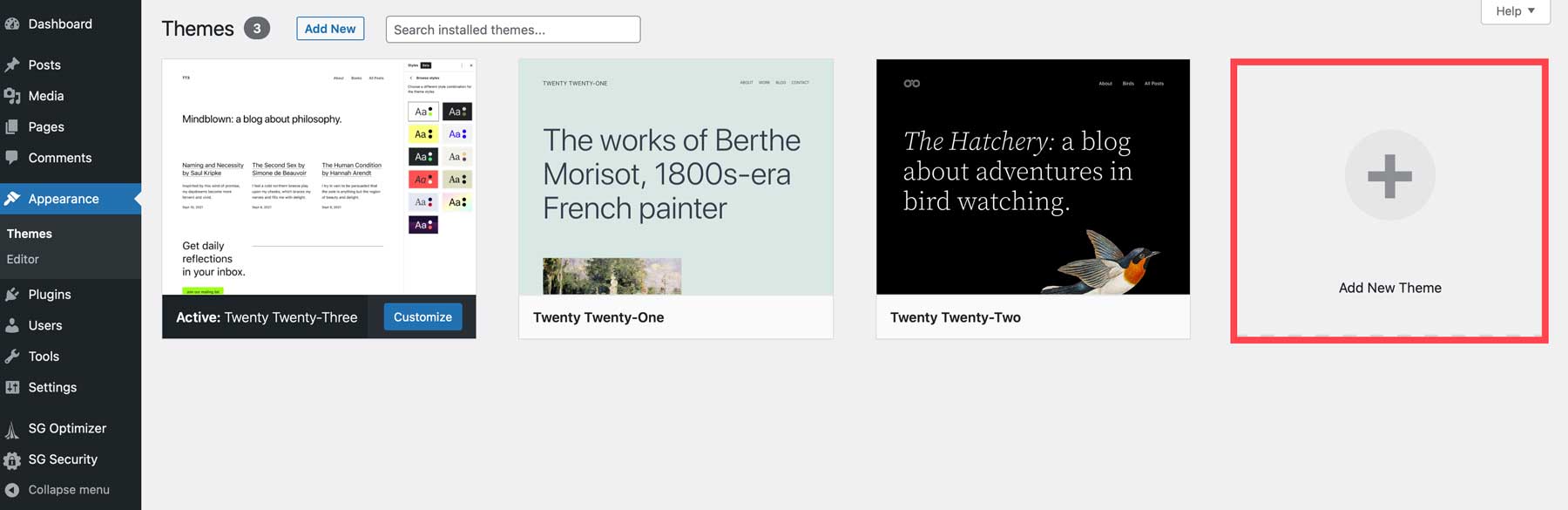
În acest moment, ar trebui să continuați să instalați Divi. Faceți clic pe antetul filei Încărcați tema , apoi faceți clic peAlegeți fișierul .Selectați fișierul Divi.zip pentru a-l încărca pe WordPress. Acest lucru va încărca fișierul și îl va pregăti pentru instalare.
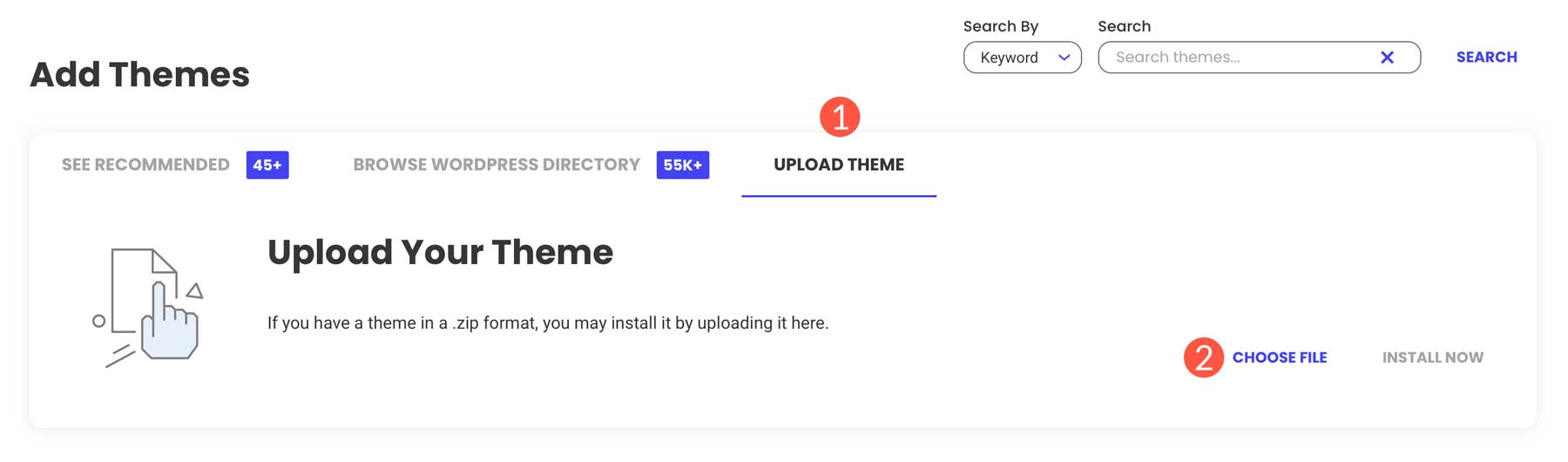
Alegeți Instalați acum pentru a adăuga fișiere Divi Theme pe site-ul dvs. web.
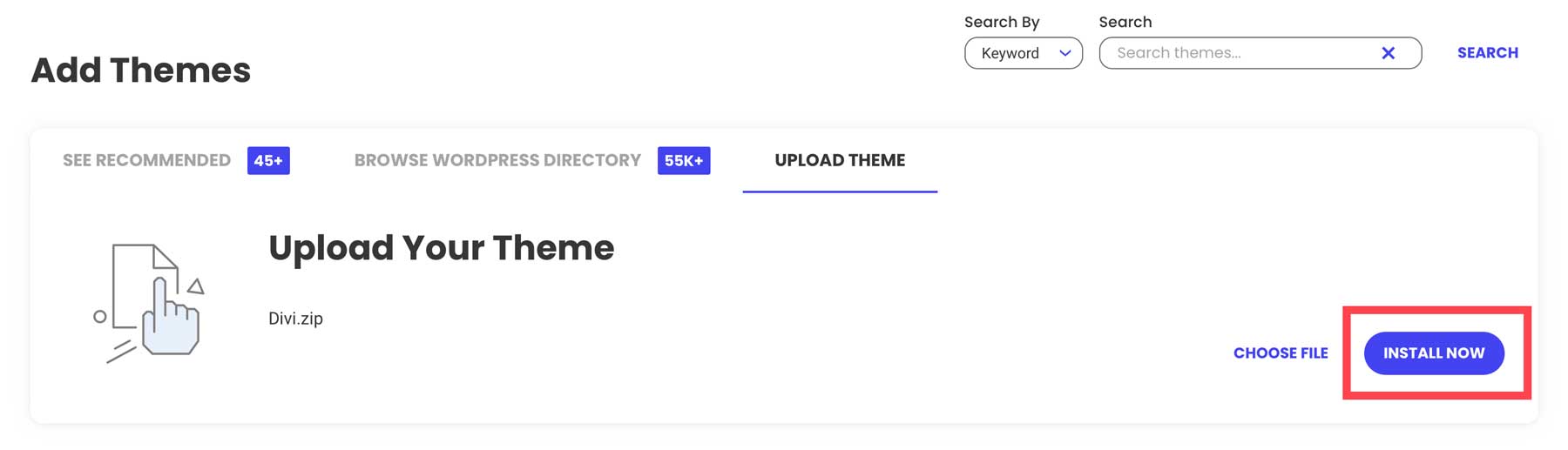
Tot ce vă rămâne de făcut este să activați Divi, astfel încât acesta să devină tema activă pe site-ul dvs.
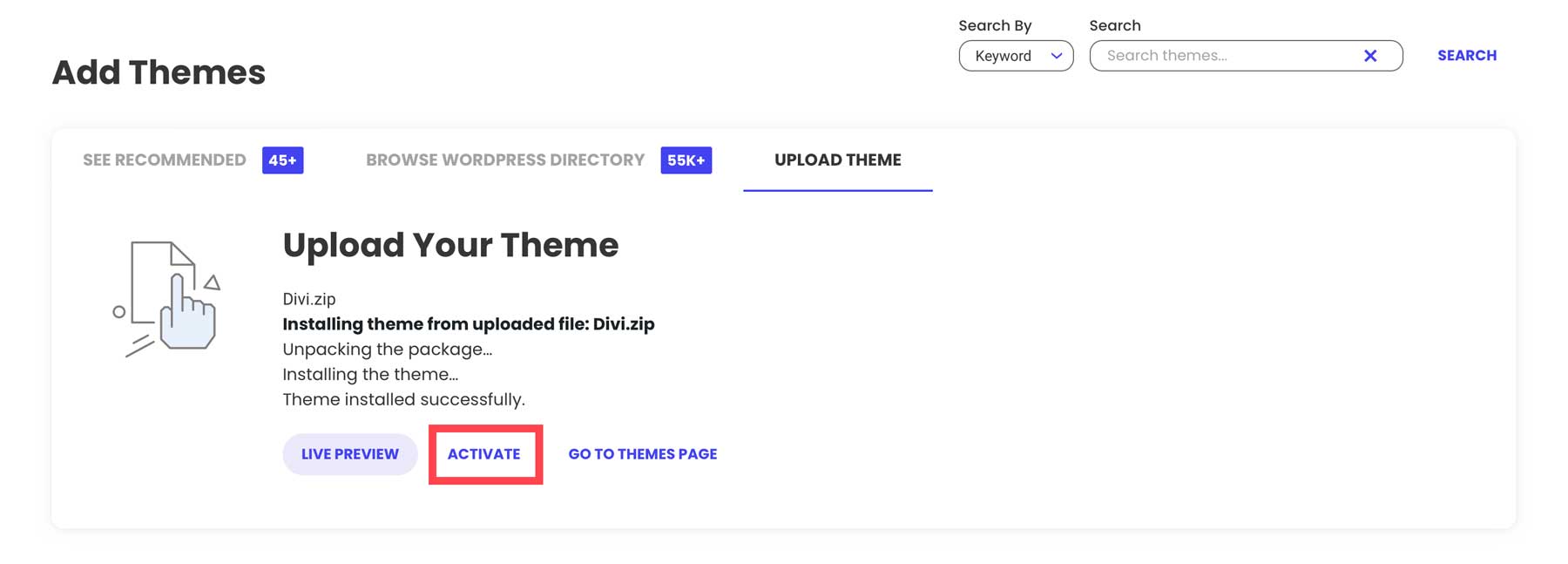
După ce Divi este live, creați o cheie API în contul dvs. de membru Elegant Themes. Această cheie API este ceea ce vă conectează site-ul web cu serviciile Divi dincolo de fișierele tematice pe care tocmai le-ați încărcat. API-ul vă permite să vă actualizați tema, să accesați machete prefabricate, să încercați funcții interesante precum Divi Cloud și Divi AI și să vă ajute asistența pentru clienți atunci când aveți nevoie. Conectați-vă la contul dvs. Elegant Themes, faceți clic pe fila Cont și selectați Nume de utilizator și Cheia API din meniul drop-down.
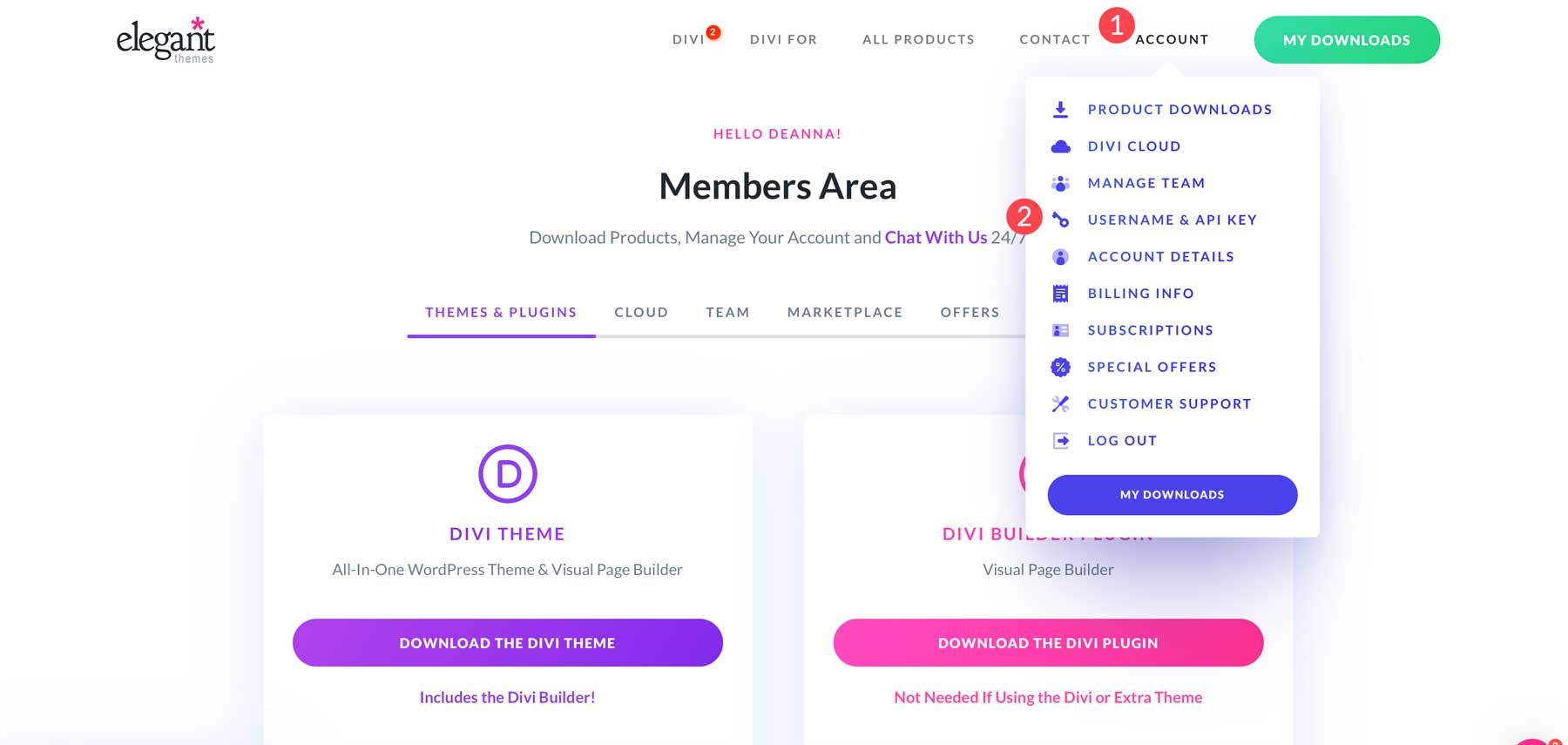
Generați o nouă cheie API și dați-i un nume. Veți avea nevoie atât de această cheie API, cât și de numele dvs. de utilizator de membru pe site-ul dvs. web.
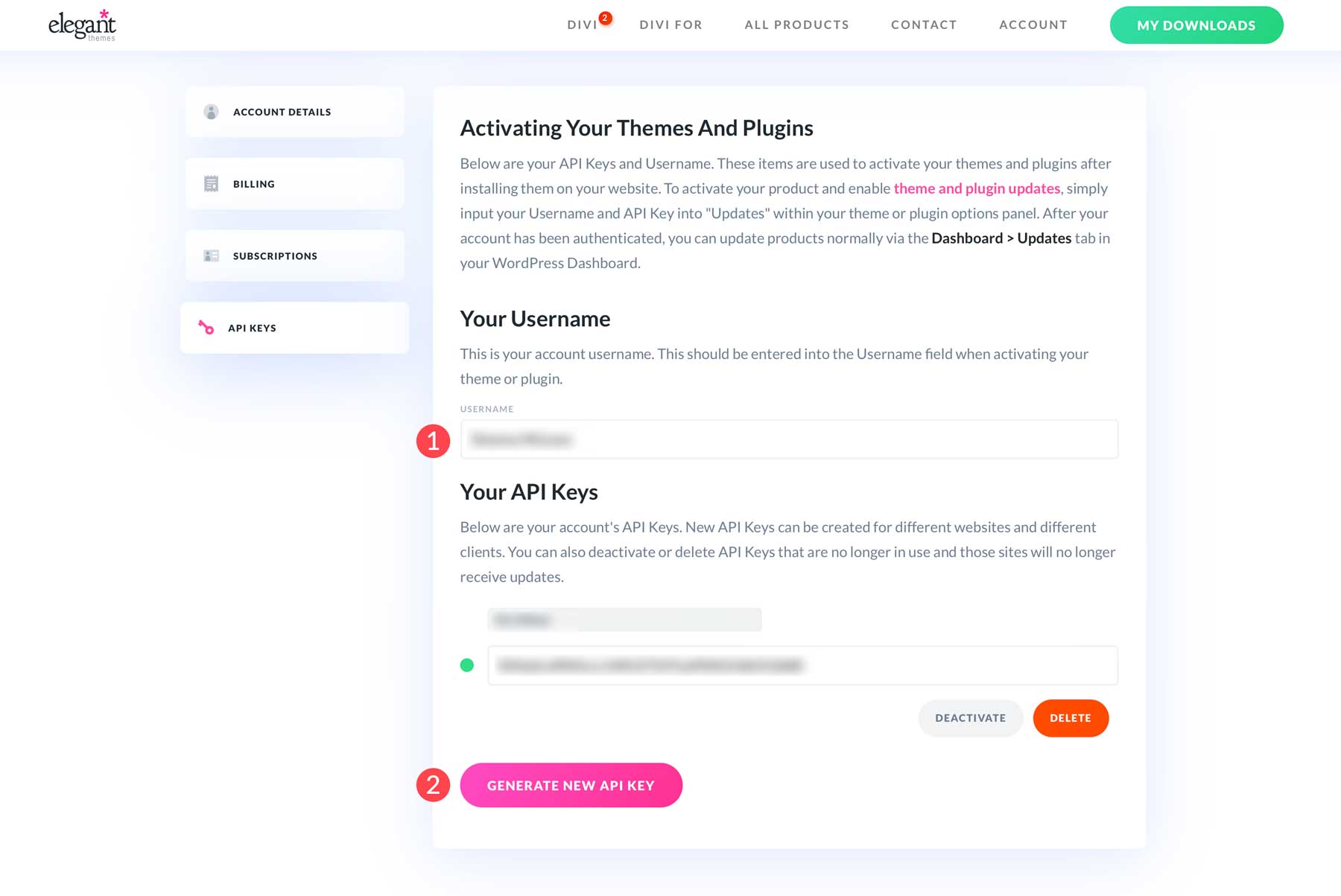
Inserați numele de utilizator și cheia API pentru Teme elegante în fila de actualizări a Opțiunilor temei . Faceți clic pe Salvați și apoi veți avea acces la fiecare caracteristică și actualizare de securitate pe care vi le aduce Divi în viitor.
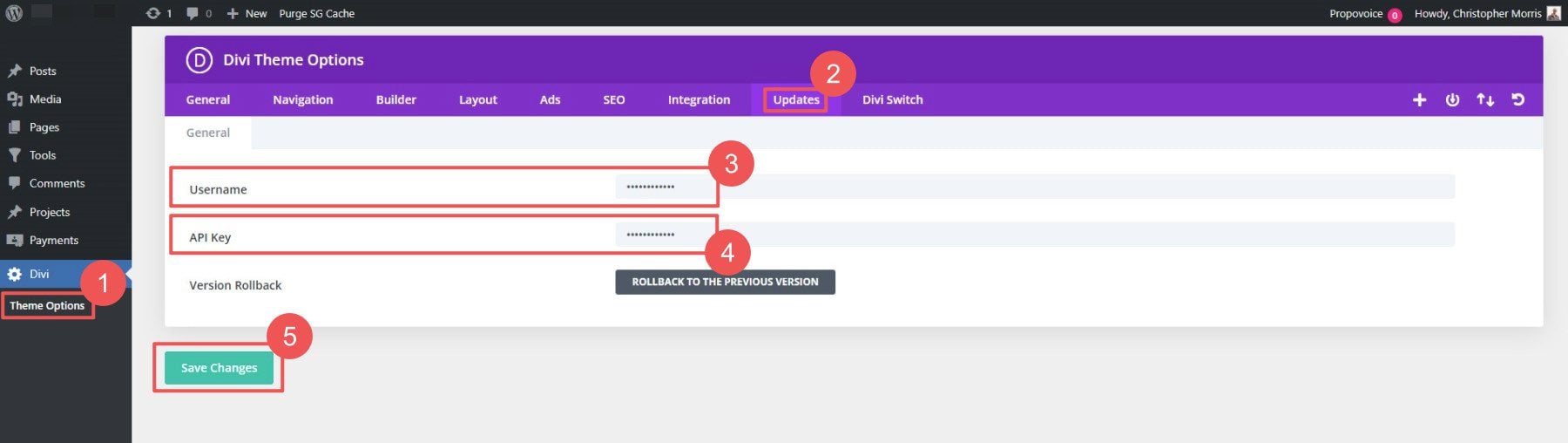
Dacă nu ai primit încă Divi, chiar trebuie să încerci Divi cu Divi AI. Achiziția dvs. vine cu o garanție de 30 de zile fără riscuri.
Pasul 3: Creați o pagină de pornire, un antet și un subsol cu Divi AI
Un site web bine structurat este esențial pentru comunicarea cu clienții și prezentarea profesională a afacerii dumneavoastră. Acum că tema dvs. este instalată și activată, să creăm câteva pagini de afaceri. Pentru site-ul nostru web, putem crea o pagină de pornire, o pagină despre, o pagină de servicii, o pagină de blog, o pagină de contact (cu un formular de contact) și o pagină de întrebări frecvente. Aceasta este o configurație comună pentru site-urile web noi de afaceri mici.
Crearea unei pagini în WordPress este ușoară. În tabloul de bord WordPress, navigați la Toate paginile și faceți clic pe Adăugați o pagină nouă .
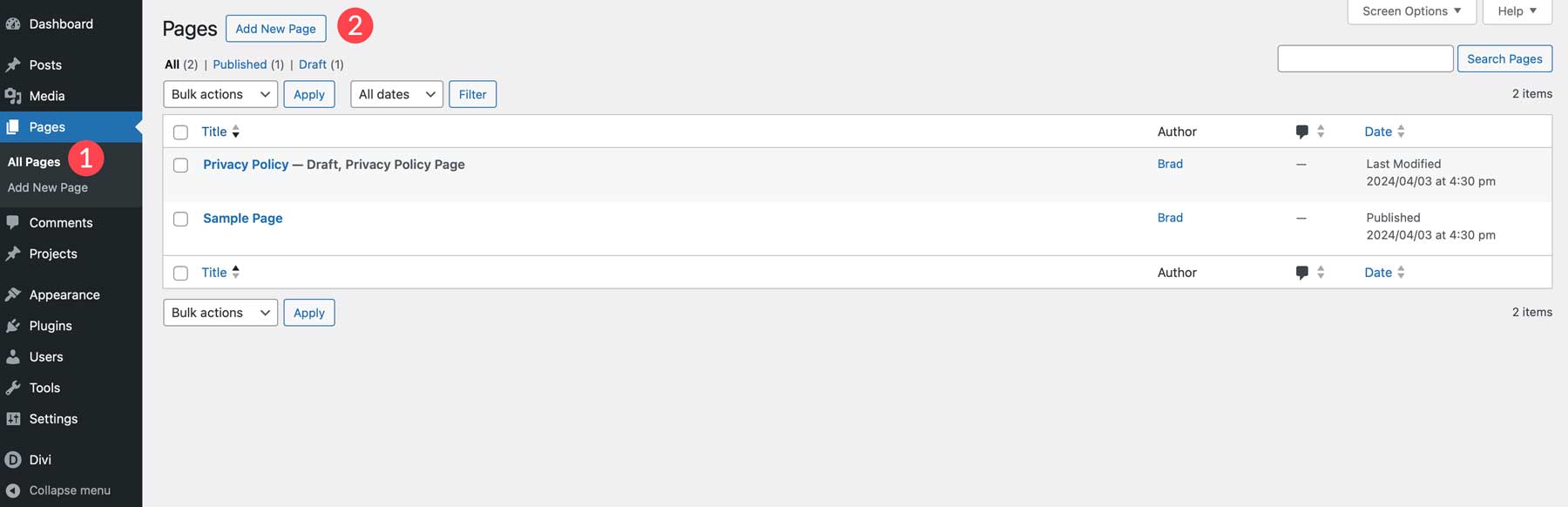
După ce ați dat paginii dvs. un nume (de exemplu, Acasă) și ați salvat-o , faceți clic pe butonul Utilizați Divi Builder pentru a lansa Visual Builder.
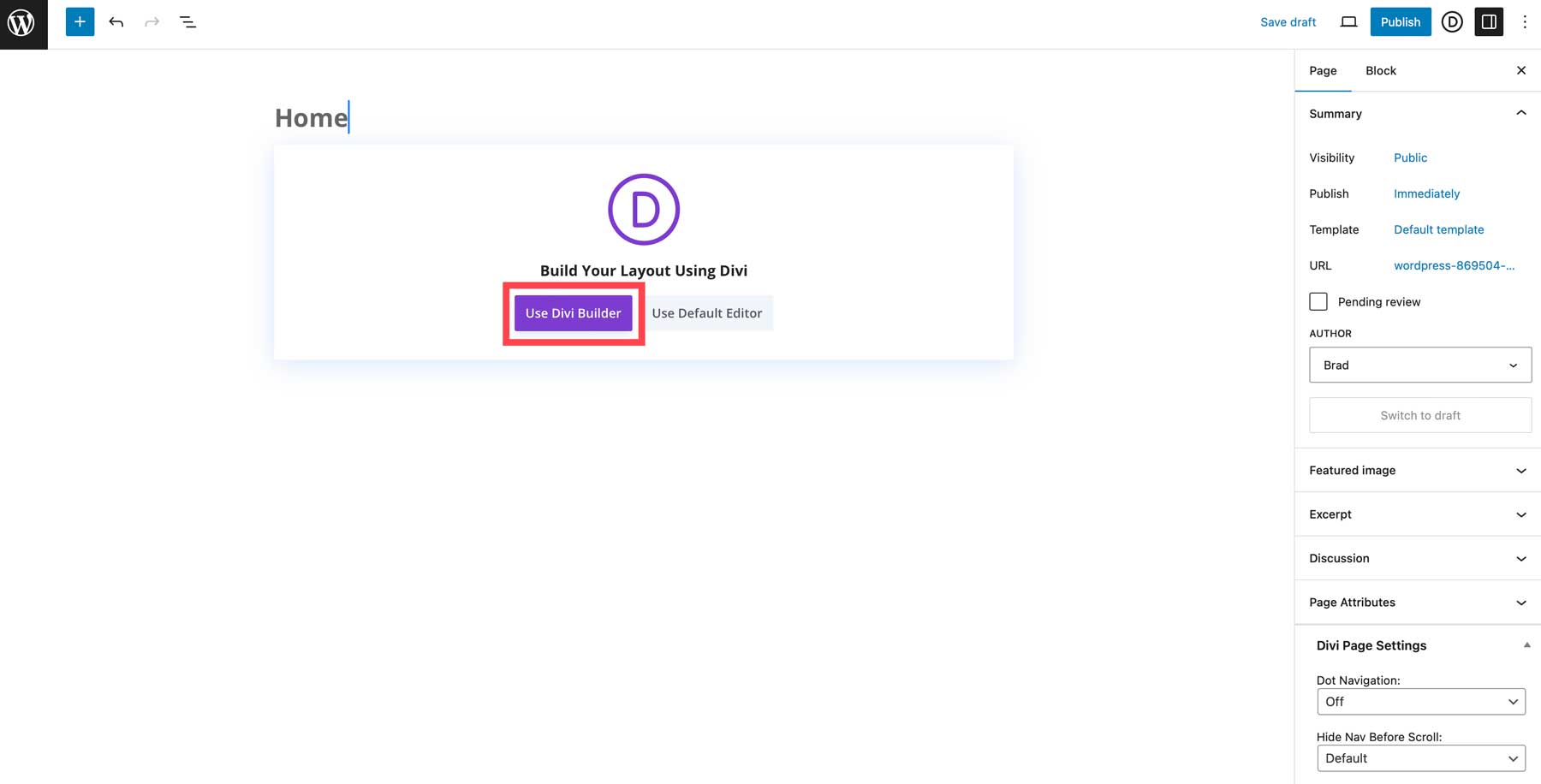
Aveți câteva opțiuni în acest moment. Puteți alege un aspect P refacet , dar vreau să vă arăt ceva tare. Faceți clic pe Build with AI pentru a deschide impresionantul generator de pagini web Divi AI.
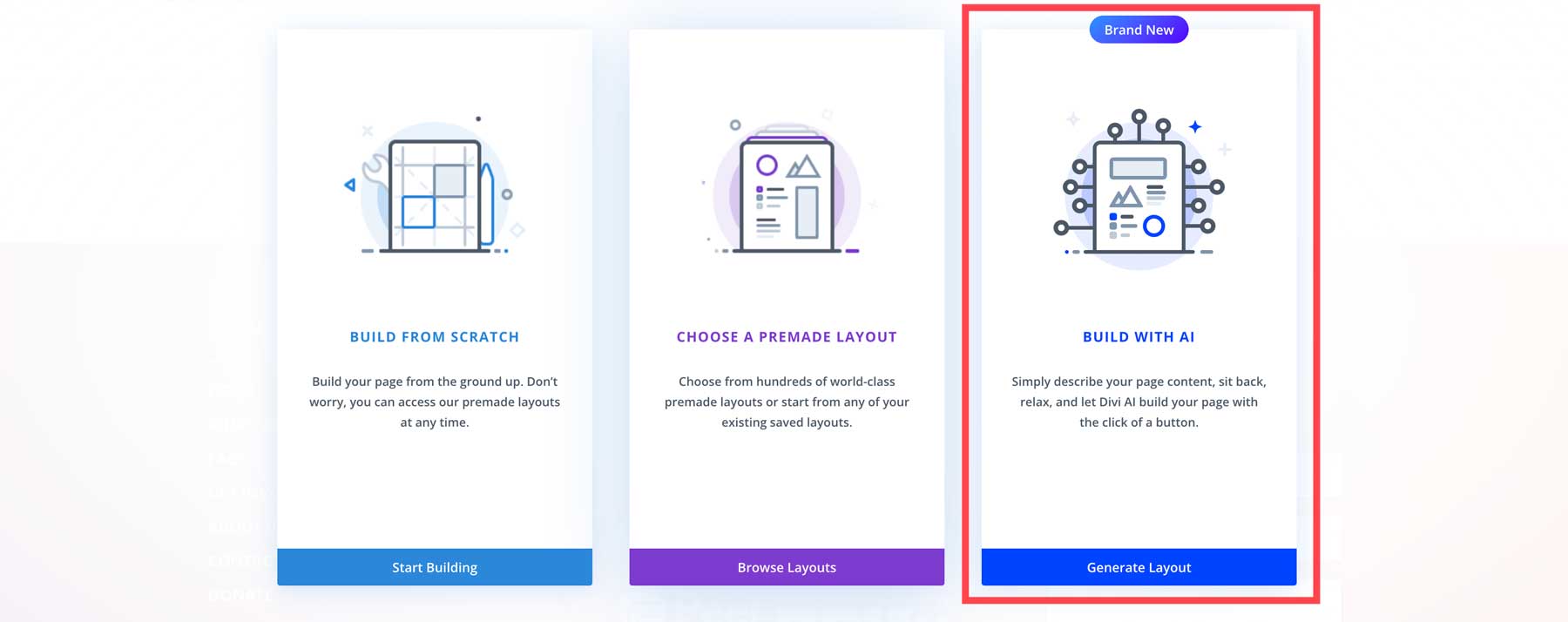
Să construim o pagină de pornire cu Divi AI. Dar ce ar trebui să includeți pe pagina de pornire a întreprinderii mici?
Proiectarea unei pagini de start pentru afaceri mici
Pagina dvs. de pornire servește drept ușă de intrare către afacerea dvs. online. Divi vine aprovizionat cu sute de layout-uri de pagină de pornire pentru a se adapta site-ului dvs. web. Alternativ, puteți utiliza Divi AI pentru a genera o pagină de pornire întreagă și personalizată pe baza unei solicitări. Elementele cheie ale paginii de pornire includ o secțiune eroi cu CTA principală, cu cine ați lucrat în trecut, o scurtă prezentare a companiei dvs., produsele sau serviciile prezentate și un formular de înscriere prin e-mail.
Acum, să ne uităm înapoi la Divi AI. Făcând clic pe Generare aspect, ar fi trebuit să deschidă generatorul de pagini și să afișeze un mod de solicitare AI pentru a vă introduce solicitarea. Iată cum să utilizați Divi AI.

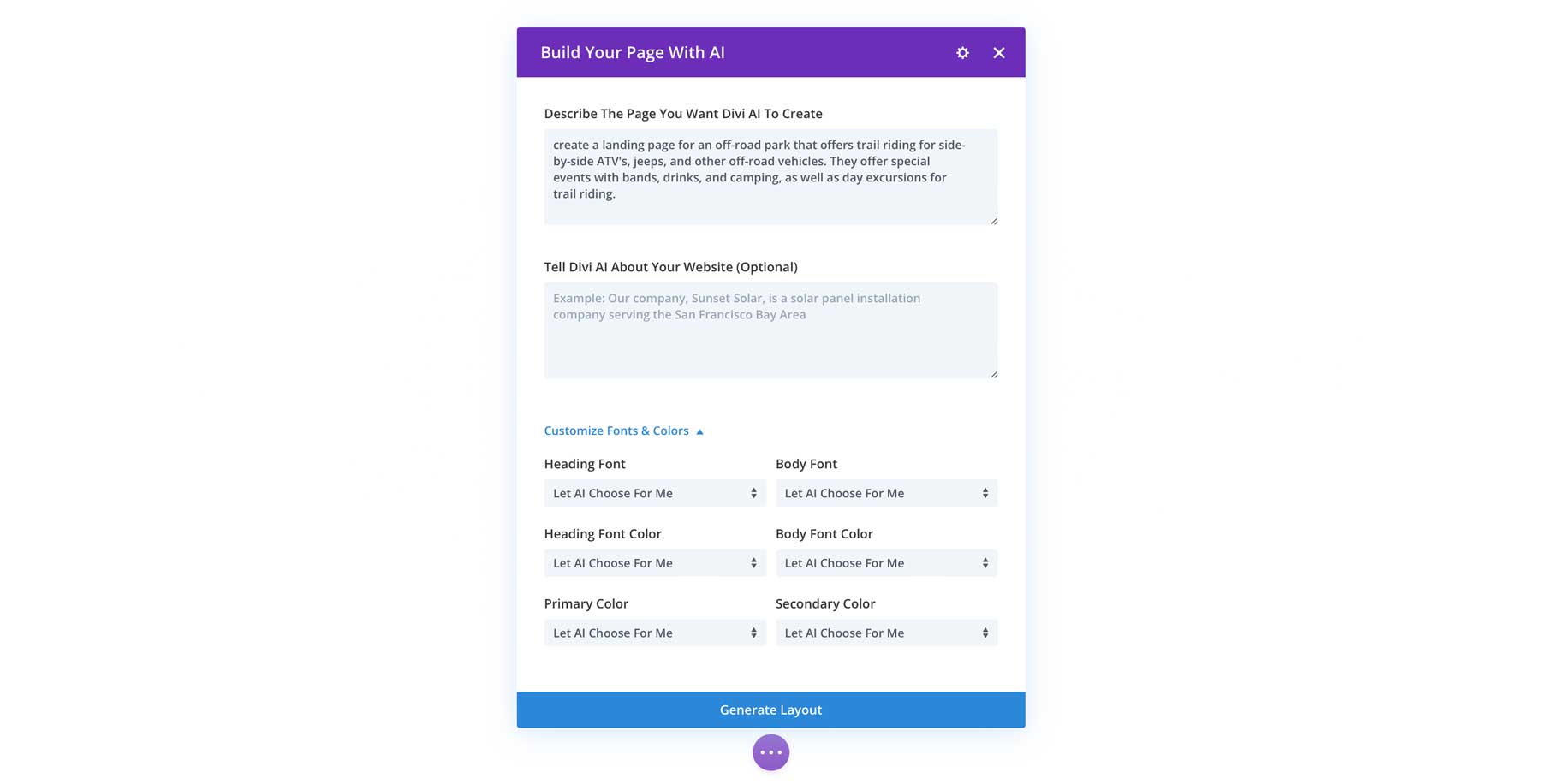
Divi AI Homepage Prompt
Am creat o solicitare de pornire pe care să-l folosești pentru a te duce la curse. Tot ce trebuie să faceți este să înlocuiți detaliile din parantezele {} cu cele ale companiei dvs. mici. Simțiți-vă liber să includeți mai multe informații despre afacerea dvs. în câmpul opțional - acest lucru oferă contextul AI al afacerii dvs., astfel încât imaginile și conținutul să poată fi și mai potrivite.
Creați o pagină de pornire pentru afacerea mea {numele companiei}. Oferim aceste servicii/produse: {produs 1}, {produs 2}, {produs 3}. Îndemnul nostru principal la acțiune este {Call Now, Instant Quote, Schedule Your Appointment}. Includeți o secțiune erou, o secțiune de siglă a clienților anteriori, secțiunea despre, grila de servicii/produs și un formular de înscriere pentru marketing prin e-mail.
Iată promptul în acțiune. Am adăugat mai multe informații despre afacerea mea, dar principalul prompt care construiește pagina este exact ceea ce ți-am dat. Am încredințat, de asemenea, Divi AI să aleagă perechi de fonturi și culori. Dar dacă le-ați ales deja, puteți face acele selecții.
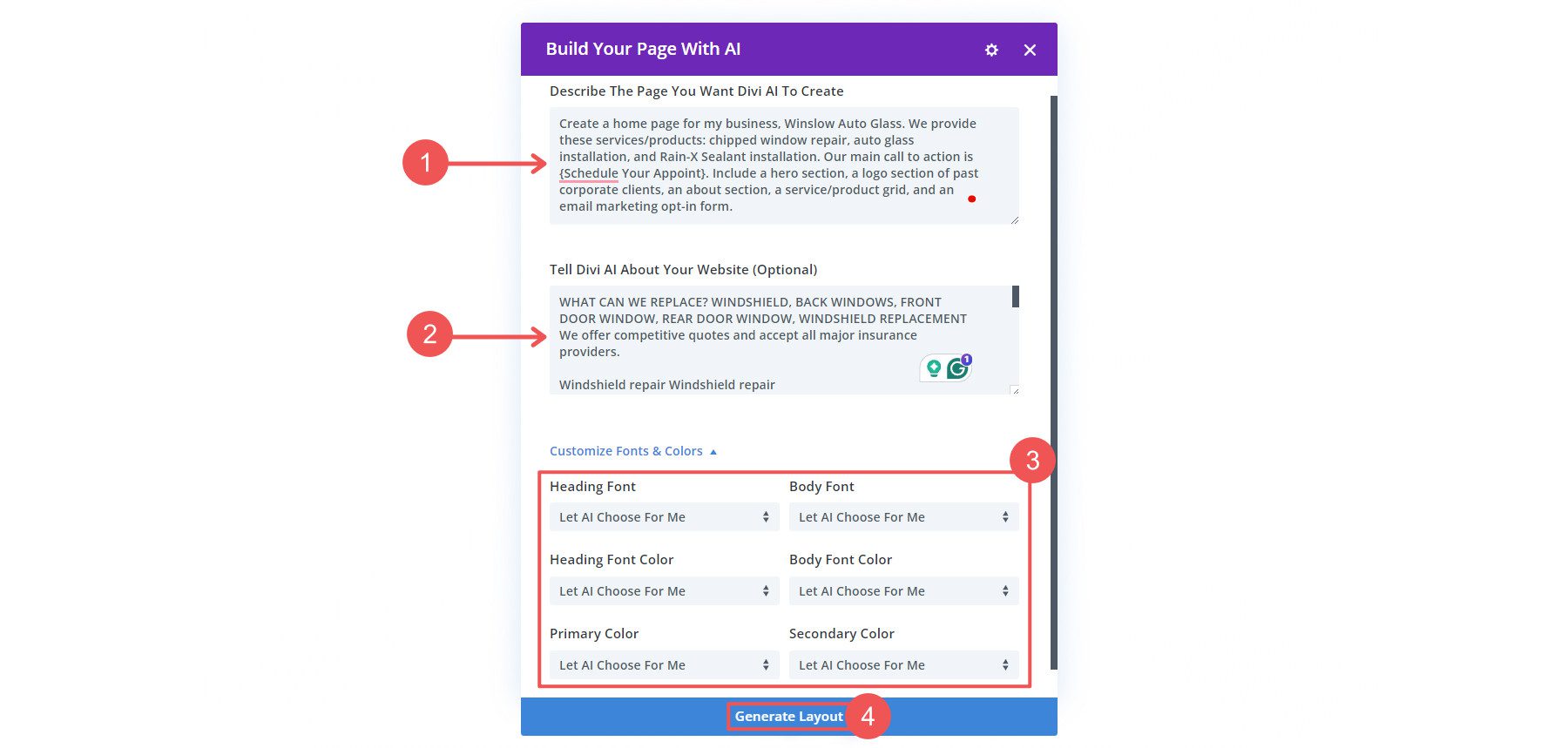
Pagina de pornire Rezultate de la Divi AI
Pentru că am spus Divi AI cum să ne creeze pagina, există șanse mari să ne placă ceea ce vine. De fapt, aceasta este ceea ce Divi AI a creat din instrucțiunile simple pe care le-am folosit mai sus.
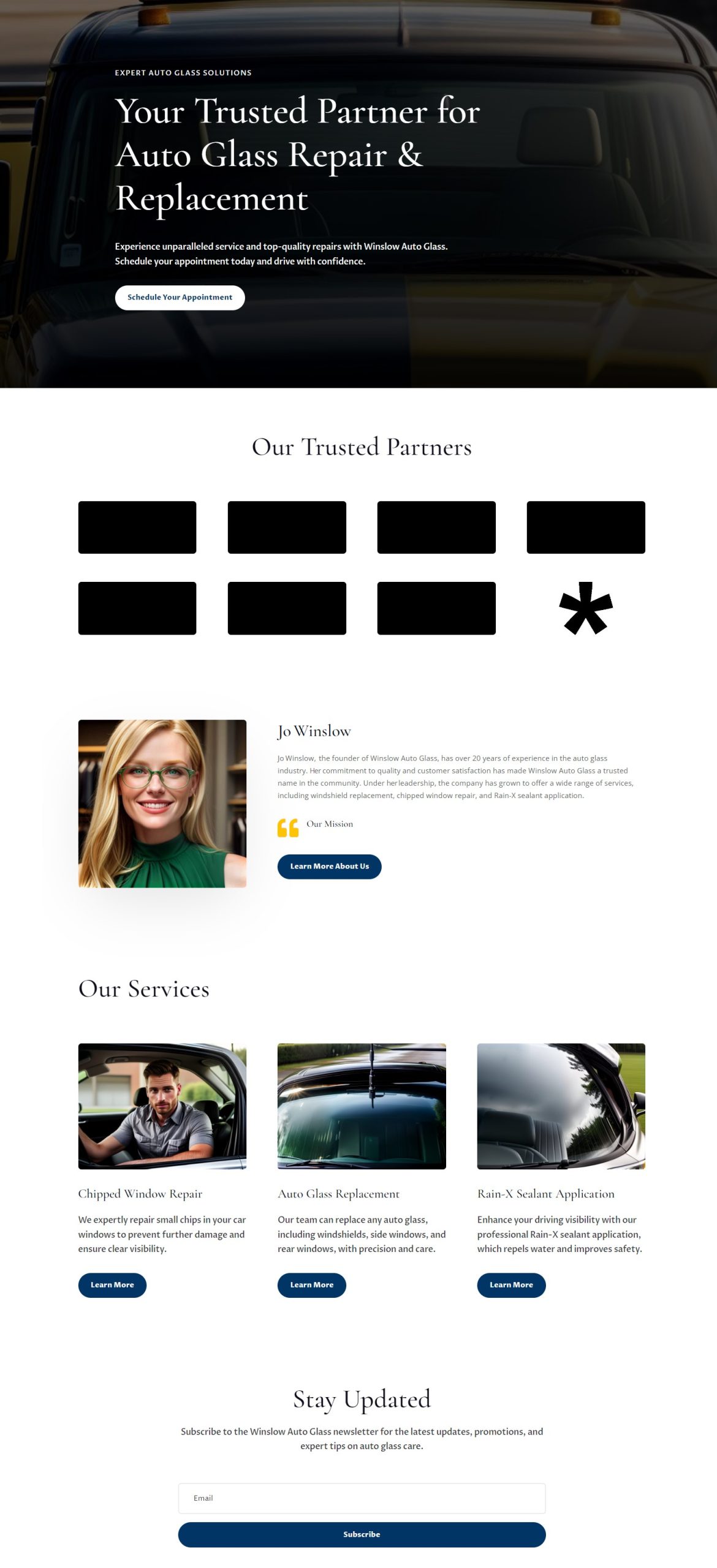
Iată ce ne place la această pagină de pornire și cum a creat-o Divi AI:
- Divi AI a durat mai puțin de un minut pentru a crea aspectul exact așa cum am cerut. Asta înseamnă că, chiar dacă nu ne-a plăcut, am putea retrimite solicitarea cu ajustări minore și să fim pe cale să facem clic pe Publicare.
- Divi AI a scris toată copia. Deci, în timp ce construia pagina, scria o primă schiță a paginii noastre web. Peste 70% din această copie este utilizabilă cu modificări minore - mult mai bine decât Lorem Ipsum sau pornind de la gol!
- De asemenea, nu a suprasolicitat sau a făcut lucruri pe care nu ar trebui să le aibă. Secțiunea Logo este bine aranjată, dar crearea de logo-uri false ar fi fost inutilă, deoarece oricum le-am înlocui doar.
- Folosirea AI pentru a crea o pagină web întreagă ne-a permis să creăm o pagină întreagă cu un singur sistem de design. Spațierea, fonturile și culorile sunt consecvente de la secțiune la secțiune.
Dacă vă place și doriți să păstrați opțiunile de design ale Divi AI (culori și fonturi), asigurați-vă că faceți clic pe Da, vă rugăm! pentru ca Divi AI să refolosească aceleași setări pe site-ul dvs. Când utilizați Divi AI pentru a crea o pagină, va folosi aceleași opțiuni de design. Un lucru mai puțin pe care trebuie să îl ajustați pe fiecare pagină.
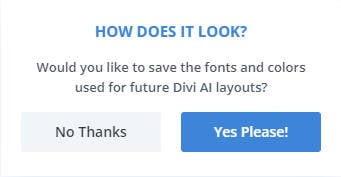
Anteturile și subsolurile site-ului
Antetul și subsolul site-ului dvs. sunt centrele sale centrale de navigare. Ele afișează informații de nivel înalt și le ajută vizitatorilor să găsească ceea ce au nevoie.
Vom păstra totul simplu și curat pentru site-ul nostru web, dar continuați și întrebați orice de la Divi AI. Le putem construi simultan cu pagina de pornire pentru a asigura un design consistent. Doar derulați în partea de sus a paginii și faceți clic pe Editați șablonul antet .
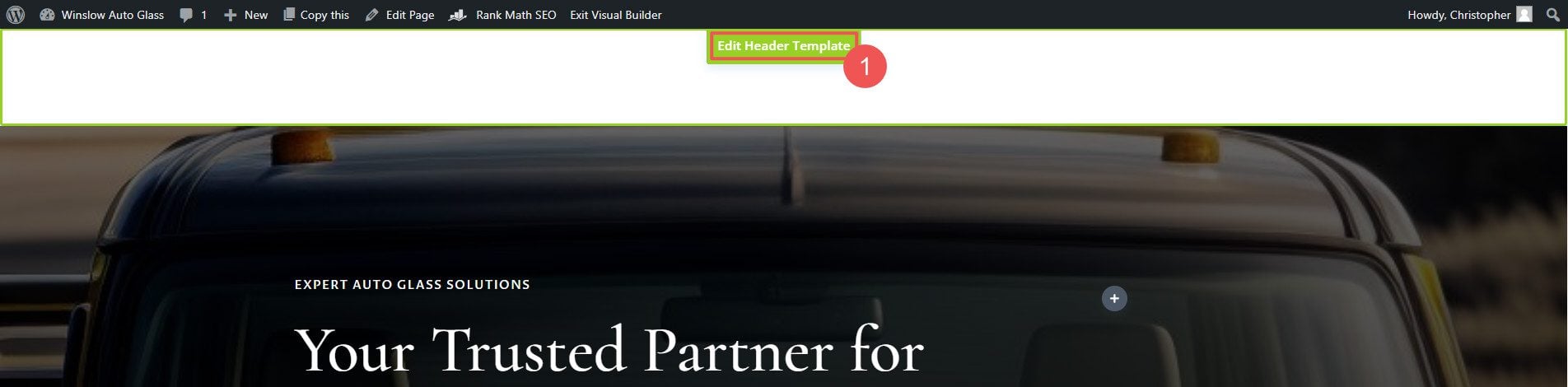
În partea de jos a paginii, vom face clic pe pictograma + pentru a afișa opțiunile de aspect de inserare. Din nou, vom alege Build with AI .
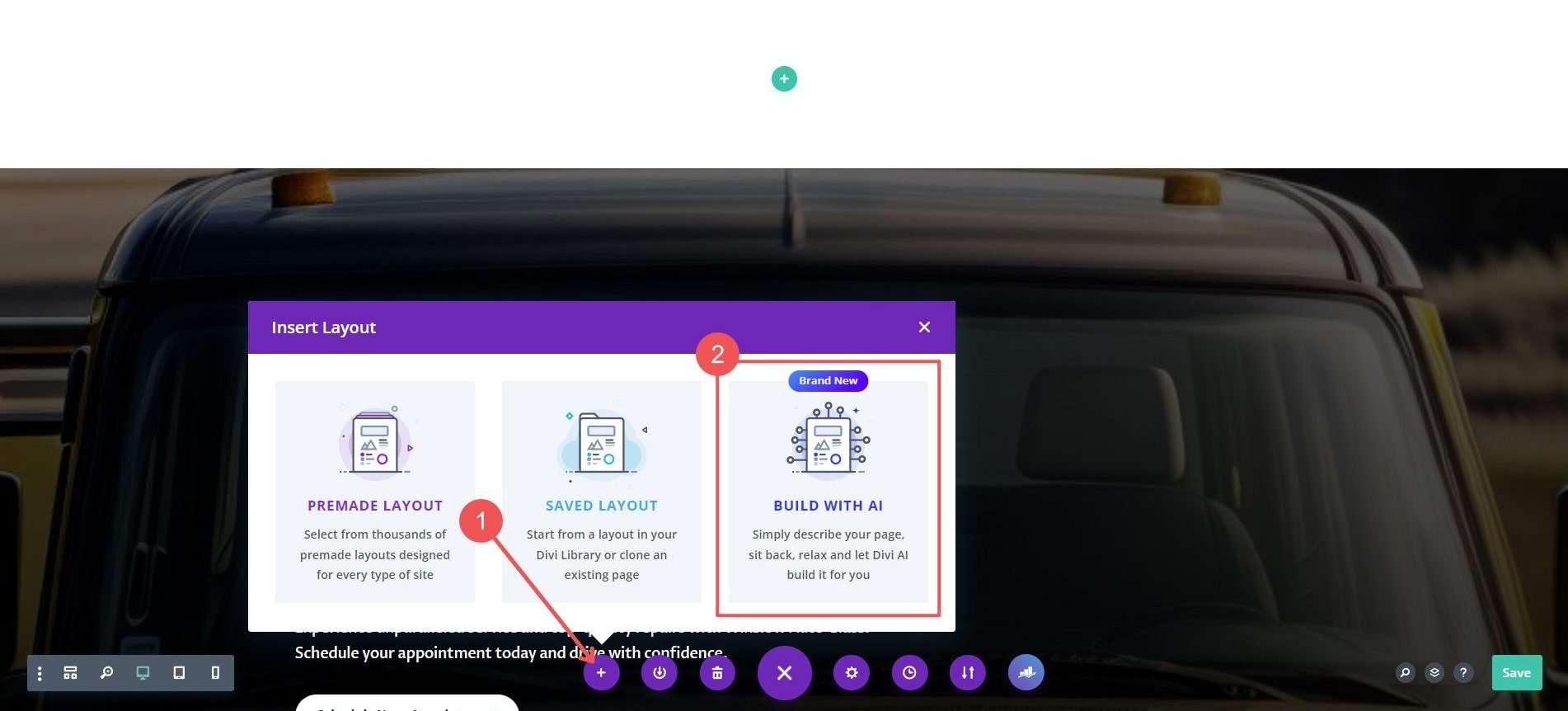
De asemenea, puteți edita anteturi și subsoluri prin zona Divi Theme Builder.
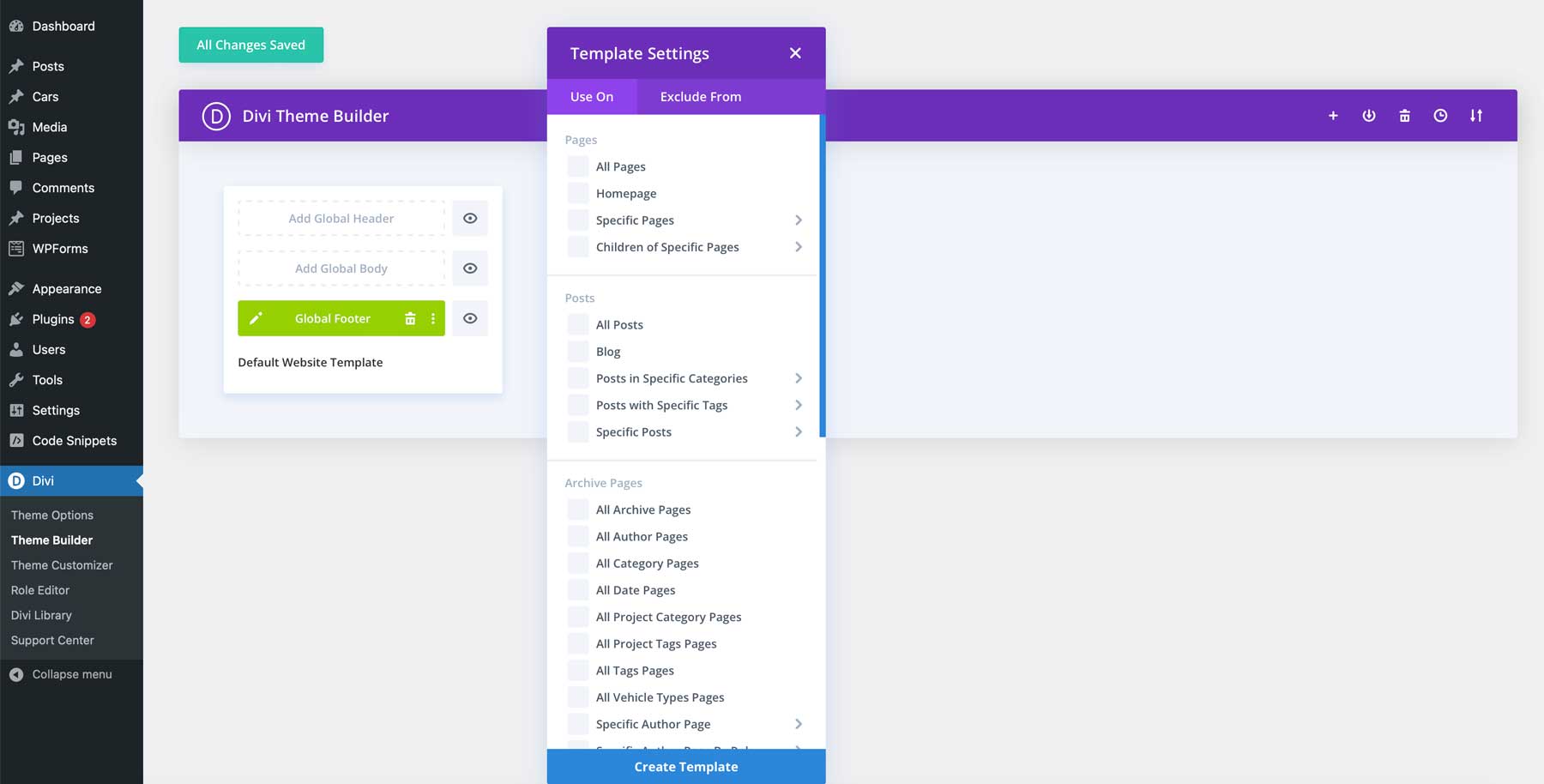
Theme Builder este cea mai ușoară modalitate de a crea site-uri web personalizate cu WordPress
Antet pentru întreprinderi mici Solicitare generare AI
Iată o solicitare simplă pentru ca Divi AI să-și facă treaba. Ca întotdeauna, personalizați-l după cum este necesar.
Creați un titlu curat cu un logo, navigare pe site și un buton CTA „Programați o întâlnire”
Și iată ce a făcut Divi AI pentru noi cu acest prompt.

Logo-ul afacerii noastre false a fost creat folosind Google Gemini și încărcat în modulul Meniu din Divi
Solicitare de generare AI de subsol pentru afaceri mici
Subsolurile site-ului conțin adesea mai multe informații decât anteturile. Pentru subsolul unei afaceri mici, includeți sigla companiei dvs., NAP (nume, adresă, număr de telefon), linkuri de navigare esențiale, notificări privind Politica de confidențialitate și Termenii și condițiile și o notificare privind drepturile de autor. Folosiți această solicitare și înlocuiți detaliile din paranteze {} cu ale dvs.
Creați un subsol curat cu un logo al companiei, meniuri pentru pagini, afișați numele companiei, adresa și telefonul, politica de confidențialitate/termenii și condițiile și o notificare privind drepturile de autor. Numele companiei este {Winslow Auto Glass}. Adresa este {123 Main Street, Brooklyn, NY}. Numărul de telefon este {111-111-1111}.
Iată un exemplu cu ce a venit:
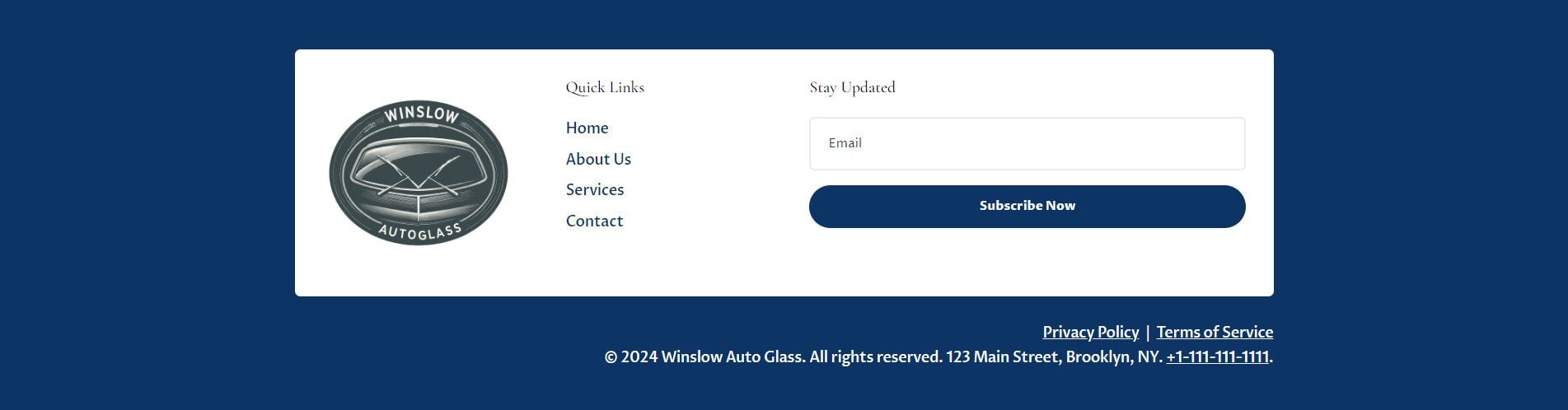
Despre, Contact și Pagini de servicii/produs
Nu vă vom împovăra cu exemple după exemplu de Divi creând diferite tipuri de pagini. De fapt, Divi AI poate crea cu ușurință toate aceste tipuri de pagini și multe altele. Pe măsură ce terminați de creat structura paginii site-ului dvs. de afaceri mici, includeți pagini despre, contact și servicii/produs. Unele companii sunt simple și aleg să includă toate aceste informații pe o singură pagină (numită site web cu o singură pagină). În orice caz, aveți multă libertate de a crea exact ceea ce vă imaginați.
Cu toate acestea, paginile/secțiunile de produse și servicii sunt esențiale pentru site-urile web de afaceri mici. Acestea sunt importante pentru a putea prezenta clar ceea ce faci. Pentru fiecare produs sau serviciu, furnizați descrieri detaliate, informații despre prețuri, imagini sau videoclipuri de înaltă calitate și beneficiile pe care le oferiți.
Dacă oferiți multe servicii, luați în considerare utilizarea unui plugin personalizat de tip post cu Divi's Theme Builder pentru a ajuta la clasificarea și afișarea lor într-o manieră organizată. Probabil că veți dori să configurați WooCommerce dacă vindeți produse fizice sau digitale. Avem un ghid complet pentru crearea unui magazin online WooCommerce.
Pasul 4: Îmbunătățiți-vă site-ul cu pluginuri WordPress și produse Divi Marketplace
Odată ce ați creat conținutul paginii, puteți adăuga alte funcții esențiale site-ului dvs. Piața Divi oferă produse care funcționează direct cu și extind capacitățile native ale Divi. Acestea sunt câteva dintre favoritele noastre care ajută la extinderea site-urilor web cu funcții excelente:
- Portofolii: Modulul Carusel Divi este o opțiune excelentă pentru prezentarea mai multor imagini pe site-ul dvs.
- Promovați evenimente: pluginul Divi Events Calendar stilează perfect elementele Calendar Events cu opțiuni de stil Divi. Puteți afișa imagini într-un flux, vizualizare calendar, carusel și multe altele.
- Vânzarea comerțului electronic: Divi se integrează cu WooCommerce pentru a aduce peste 20 de module specifice WooCommerce. Cu toate acestea, Divi Plus aduce încă peste 60 de module, 4 extensii, 80 de site-uri web pre-construite, 50 de șabloane și peste 250 de blocuri de secțiuni pentru a vă construi site-ul de comerț electronic în stil. Există o mulțime acolo pentru a face magazine online grozave.
- Organizați date grele: pentru cei cu site-uri web cu o mulțime de informații, Table Maker pentru Divi oferă o modalitate frumoasă de a organiza toate aceste informații. Vă permite să creați tabele personalizate de date receptive care pot fi stilate în moduri nelimitate.
Mai multe pluginuri esențiale de luat în considerare
Site-ul dvs. ar trebui să includă câteva plugin-uri WordPress esențiale pentru optimizarea motoarelor de căutare (SEO), securitate și stocare în cache. Există zeci de mii de opțiuni de plugin, unele complet gratuite și altele de grad profesional. Iată o privire rapidă la unele dintre cele mai bune și mai recomandate categorii de pluginuri pe care trebuie să le gândiți.
- SEO: alegeți un plugin SEO bun, cum ar fi Rank Math sau Yoast SEO, pentru a vă configura cu ușurință SEO pe și în afara paginii, pentru a vă oferi o șansă de luptă la clasarea în paginile de căutare.
- Securitate: protejarea site-ului dvs. de actori nefericiți și de programe malware ar trebui să fie una dintre prioritățile dvs. Pentru a vă ajuta să rămâneți online, includeți un plugin de securitate, cum ar fi Solid Security sau WP Activity Log.
- Optimizare și stocare în cache: menținerea unui site web rapid implică adăugarea de plugin-uri precum WP Rocket pentru stocarea în cache și minimizare. De asemenea, ar trebui să luați în considerare un plugin de optimizare a bazei de date precum WP-Optimize pentru a elimina balonarea inutilă din baza de date a site-ului dvs. Există și alte pluginuri de cache de calitate precum W3 Total Cache.
- Backup: S-ar putea să credeți că site-ul dvs. se află în siguranță pe gazda dvs. web, dar tot ce este nevoie este o greșeală sau o accidentare, iar site-ul dvs. a dispărut. Updraft este un plugin excelent și simplu pentru menținerea unor copii de rezervă proaspete ale site-ului dvs. web. Dacă se produce un dezastru, doriți să vă asigurați că aveți cea mai recentă iterație a site-ului dvs. la care să apelați.
Pasul 5: Conectați alte instrumente
Dacă v-ați creat site-ul web cu WordPress și Divi AI, ați pus deja bazele pentru un site web puternic, care se poate adapta la afacerea dvs. în creștere. Mai sunt doar câteva lucruri de luat în considerare înainte de a termina cu adevărat site-ul dvs. pentru moment.
Integrarea instrumentelor și serviciilor cheie este esențială pentru a maximiza eficiența site-ului dvs. web. Iată câteva integrări populare de luat în considerare:
- Google Analytics: configurați Google Analytics pentru a urmări comportamentul vizitatorilor, sursele de trafic și alte valori vitale. Aceste date vă ajută să vă înțelegeți publicul și să vă îmbunătățiți performanța site-ului.
- Google Search Console: conectați-vă site-ul la Google Search Console pentru a monitoriza performanța căutării, acoperirea indexării și interogările de căutare. Acest lucru vă va ajuta să identificați și să remediați orice problemă SEO.
- Marketing prin e-mail: integrările serviciilor de marketing prin e-mail ale Divi vă permit să vă conectați cu platforme precum Mailchimp sau Constant Contact, ActiveCampaign sau un alt serviciu popular de marketing prin e-mail. Aceste instrumente vă permit să construiți și să gestionați liste de e-mail, să trimiteți buletine informative și să automatizați campaniile de marketing.
- Profil de companie Google: cunoscut anterior ca Compania mea pe Google, configurarea Profilului dvs. de companie Google îi ajută pe clienți să vă găsească afacerea în Căutarea Google și Hărți. Este esențial pentru SEO local și pentru a asigura informații corecte de afaceri online.
Divi AI este cel mai bun generator de site-uri AI pentru WordPress
Divi AI revoluționează modul în care vă puteți construi și gestiona site-ul dvs. WordPress. Proprietarii de afaceri mici merită o modalitate mai bună și mai puternică de a crea site-uri web. Divi AI oferă instrumentele pentru a face procesul pozitiv și eficient. Divi este folosit literalmente de sute de mii de proprietari și agenții de site-uri web, iar acum, atunci când este combinat cu puterea Divi AI, puteți:
- Generați machete și modele personalizate în câteva secunde.
- Scrieți și perfecționați conținutul site-ului web și titlurile cheie pentru copywriting.
- Creați și editați imagini cu o platformă puternică de generare și editare AI pentru a se potrivi mărcii dvs.
Ce mai astepti? Valorificați puterea inteligenței artificiale pentru a vă simplifica procesul de proiectare web și pentru a crea un site web profesional și rafinat pentru afacerea dvs. mică.
Obțineți Divi + Divi AI acum
Imagine prezentată de Darko 1981 / shutterstock.com
